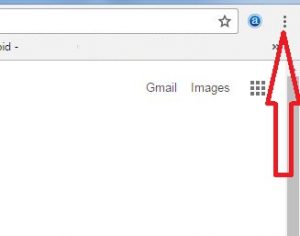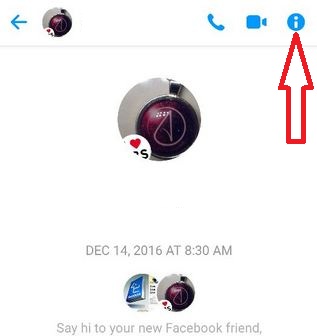Cómo borrar el historial de Chrome en Android y PC
Eliminar o borrar el historial de Chrome del teléfono Android yDispositivos PC o portátiles. Puedes ver todo el historial de navegación que buscas en el navegador Chrome, Internet Explorer, Firefox, Microsoft Edge, etc. Es fácil borrar los datos en Chrome, incluido el historial de navegación, limpiar cache, eliminar cookies en Chrome y autocompletar datos. Para eliminar el historial de búsqueda en los navegadores web, vaya a la configuración del navegador y marque la casilla de verificación y desmarque.
Después de borrar el historial de navegación de Chrome,perderá el historial de búsqueda de forma permanente, guarde la contraseña, los marcadores y otros datos del historial de búsqueda. Siga las instrucciones a continuación para eliminar el historial de navegación en Google Chrome usando el teléfono y la PC.
- Cómo eliminar las búsquedas de Google de Android Oreo 8.1
- Cómo activar la actividad web y de aplicaciones en Android
- Cómo borrar el historial de búsqueda en YouTube Android
- Cómo eliminar el historial de búsqueda de Google en Android
Cómo eliminar el historial de navegación en el navegador Google Chrome
Puede borrar el historial de navegación en Chrome en su dispositivo Android usando la configuración dada a continuación.
Paso 1: Abierto Navegador "Chrome" en su dispositivo Android Lollipop 5.1.1

Paso 2: Toque en "Tres puntos verticales" desde la parte superior de la esquina lateral derecha
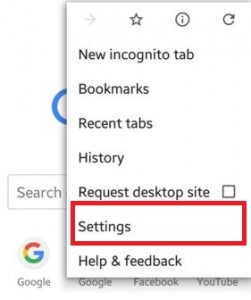
Paso 3: Toque en "Configuración"
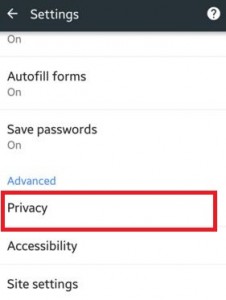
Paso 4: Desplácese hacia abajo hasta ver "intimidad" en la sección avanzada y tócalo
Paso 5: Desplácese hacia abajo hasta el final de la página, puede ver el botón de abajo de "Eliminar datos de navegación"

Paso 6: Haga clic en "Eliminar datos de navegación"
Puede ver la lista de varias opciones que incluyensu historial de navegación, caché, cookies y datos del sitio, contraseña guardada y opciones de datos de autocompletar. De forma predeterminada, marque el historial de navegación, la caché, las cookies y los datos del sitio. Ahora marque la casilla que desee borrar el historial de búsqueda del teléfono o tableta Android Chrome.

Paso 7: Haga clic en "Claro"
Ahora borre el historial de búsqueda en el navegador Chrome en su teléfono o tableta Android.
Eliminar el historial de todas las búsquedas en el teléfono Chrome Android
Puede borrar el caché y las cookies en Chrome y el historial de búsqueda utilizando la siguiente configuración en su dispositivo Android 5.1.2 Lollipop, 6.0 Marshmallow y Nougat 7.1.2.
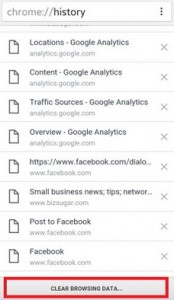
Abra la aplicación Chrome> Tres puntos verticales> Historial> Borrar datos de navegación> Borrar
Borrar datos de navegación en Google Chrome en una computadora portátil o PC
Eliminará el historial de navegación, borrará las cookies y otros datos, y las imágenes y archivos almacenados en caché de su historial de Chrome.
Abra Google Chrome en su PC o computadora portátil> Trespuntos verticales (Menú)> Configuración> Avanzado> Borrar datos de navegación> Seleccionar rango de tiempo desde la última hora / últimas 24 horas / últimos 7 días / últimas 4 semanas / Todo el tiempo> Borrar datos
Eso es todo. Es fácil borrar o eliminar todo el historial de búsqueda en el navegador Chrome en su teléfono o tableta Android.
¿Le resultó útil los pasos anteriores para borrar el historial de búsqueda del dispositivo Android del navegador Chrome? No dude en hacérmelo saber en el cuadro de comentarios a continuación. Será un placer poder ayudarte.